소개
이 문서에서는 모든 고객이 RTMS(Next Generation Media Platform)를 사용하도록 지속적으로 전환하는 데 필요한 Dialogflow ES 마이그레이션을 마이그레이션하기 위한 단계를 설명합니다. Cisco의 컨택 센터 플랫폼은 두 가지 핵심 영역을 중심으로 일부 개선이 진행되고 있습니다. 첫째, Cisco는 특히 가상 에이전트 기능에 대한 향상된 보안 조치를 도입하고 있으며, 둘째, 보안 및 사용자 환경을 완벽하게 통합하는 방향으로 나아가고 있습니다. 당사의 최우선 과제는 사용자 데이터, 특히 자격 증명 및 토큰 정보의 안전을 보장하는 것입니다. 따라서 기존 고객을 위한 추가 보안 계층을 도입하고 있습니다. 여기에는 민감한 데이터를 저장하고 처리하기 위해 보안 자격 증명 모음을 통해 작동하는 클라우드 기반 AI 커넥터로 마이그레이션하는 작업이 포함됩니다. 마이그레이션 프로세스의 일부로 Dialogflow ES 가상 에이전트 템플릿에서 Google CCAI 커넥터로 이동하여 모든 음성 관련 가상 에이전트의 온보딩 프로세스를 통합합니다.
실천 방안
새로운 보안 개선 사항을 테넌트에 통합하려면 고객/파트너가 테넌트에 대한 공식적인 자격을 얻기 위해 0 달러 SKU를 주문해야 합니다.
중요
Cisco는 현재 모든 고객이 RTMS(Next Generation Media Platform)를 사용하도록 전환하고 있습니다. 파트너가 0 달러 SKU를 추가하지 않은 경우 RTMS로 마이그레이션한 후 고객은 Control Hub에 새 CCAI 커넥터를 추가할 수 없습니다. 고객의 CCAI 서비스 라이센스를 검토하는 것이 중요합니다.
참고: RTMS 마이그레이션이 예약되면 별도의 유지 관리 창 알림이 전송됩니다. 이 점에 유의하십시오.
라이센스 유형
이 문서에는 FLEX2 및 FLEX3 라이센스에 대한 지침이 포함되어 있습니다.
계속하기 전에 고객이 FLEX2 또는 FLEX3 라이센스를 사용 중인지 확인하고 지침에 따라 해당 라이센스 업데이트를 진행하십시오.
A-FLEX-3-CC(FLEX 3.0) 주문 업데이트 절차

참고: 다음 절차는 Cisco 또는 Google에서 직접 CCAI 서비스를 구매한 모든 고객에게 적용됩니다.
아래 프로세스에서는 기존 서브스크립션만 수정하는 방법에 대해 설명합니다. 모든 프로덕션 Webex CC 테넌트에는 활성 서브스크립션이 있어야 합니다. 활성 Webex CC 서브스크립션이 없는 경우 영업 담당자 또는 계정 관리자에게 문의하십시오.>
FLEX 3.0 주문에 Google CCAI 추가
1) A-FLEX-3-CC 제품군이 포함된 https://ccrc.cisco.com/subscriptions/landing/ 및 개방형 서브스크립션에 액세스합니다.
2) Modify/Renew Subscription을 클릭합니다.

참고: 프로덕션 서브스크립션을 수정하려면 해당 권한이 있어야 합니다. 필요한 경우 어카운트 매니저에게 문의하십시오.
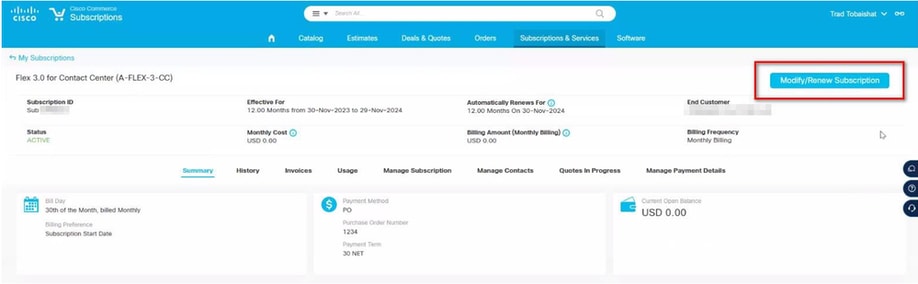
3) Edit Options(옵션 수정)를 클릭합니다.
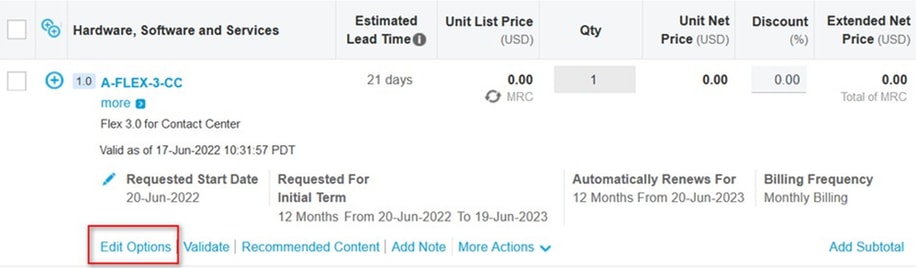
4) 추가 옵션 섹션을 확장합니다. Google CCAI의 경우 아래 옵션을 선택합니다("사용량 기반"만 선택).
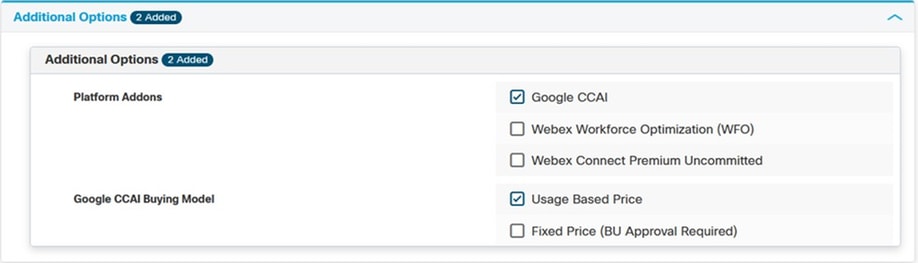
5) 저장 및 전송

참고: 이제 요약에서 추가된 추가 SKU를 확인할 수 있습니다. 이는 모두 사용량 기반 SKU이므로 사용을 시작한 경우에만 비용을 지불하면 됩니다.
6) 주문을 제출합니다.
7) 보류 해제 요청과 함께 cjp-qualification@cisco.com에 이메일을 보내 새로운 웹 주문의 규정 준수 보류 해제 요청을 A2Q 팀에 문의합니다.
8). 새 프로비저닝 이메일은 새 웹 주문에 의해 생성됩니다. 마법사를 통해 Webex CC 테넌트에 변경 사항을 적용해야 합니다.
A-FLEX-CC(FLEX 2.0) 업데이트 절차
Webex Contact Center에 CCAI 기능을 추가하려면 A-FLEX-CC 주문(FLEX 2.0)의 소유자가 FLEX 3.0을 생성하지 않고 기존 서브스크립션을 수정해야 합니다.

참고: 다음 절차는 Cisco 또는 Google에서 직접 CCAI 서비스를 구매한 모든 고객에게 적용됩니다
아래 프로세스에서는 기존 서브스크립션만 수정하는 방법에 대해 설명합니다. 모든 프로덕션 Webex CC 테넌트에는 활성 서브스크립션이 있어야 합니다. 활성 Webex CC 서브스크립션이 없는 경우 영업 담당자 또는 어카운트 매니저에게 문의하십시오.
FLEX 2.0 주문에 Google CCAI 추가
1) A-FLEX-CC 제품군이 포함된 https://ccrc.cisco.com/subscriptions/landing/ 및 Open Subscription에 액세스합니다.
2) Modify/Renew Subscription을 클릭합니다.

참고: 프로덕션 서브스크립션을 수정하려면 해당 권한이 있어야 합니다. 필요한 경우 어카운트 매니저에게 문의하십시오.
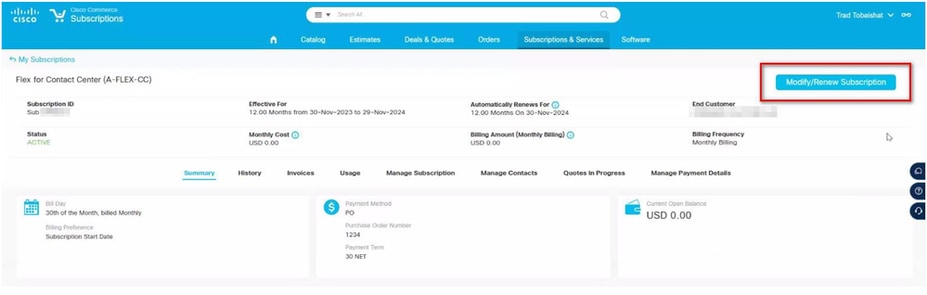
3) Edit Options(옵션 수정)를 클릭합니다.
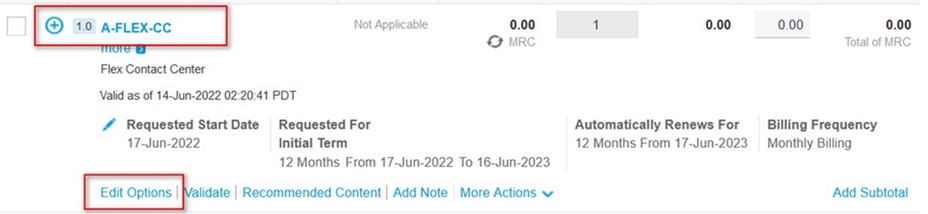
4) 추가 옵션 섹션을 확장합니다. Google CCAI의 경우 아래 옵션을 선택합니다("사용량 기반"만 선택).
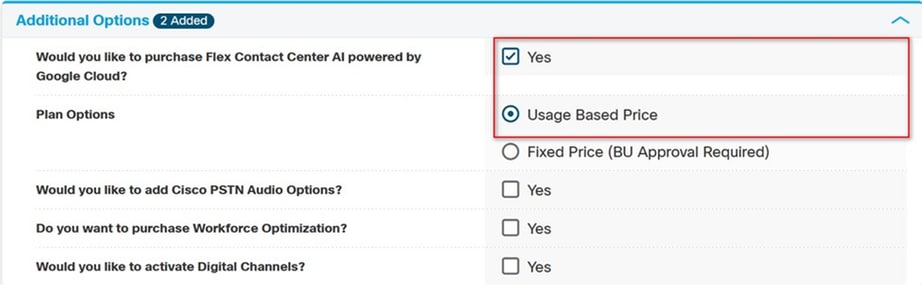
5) 저장 및 전송

참고: 이제 요약에서 추가된 추가 SKU를 확인할 수 있습니다. 이는 모두 사용량 기반 SKU이므로 사용을 시작한 경우에만 비용을 지불하면 됩니다.
6) 주문을 제출합니다.
7) 보류 해제 요청과 함께 cjp-qualification@cisco.com에 이메일을 보내 새로운 웹 주문의 규정 준수 보류 해제 요청을 A2Q 팀에 문의합니다. 새 프로비저닝 이메일은 새 웹 주문에 의해 생성됩니다. 마법사를 통해 Webex CC 테넌트에 변경 사항을 적용해야 합니다.

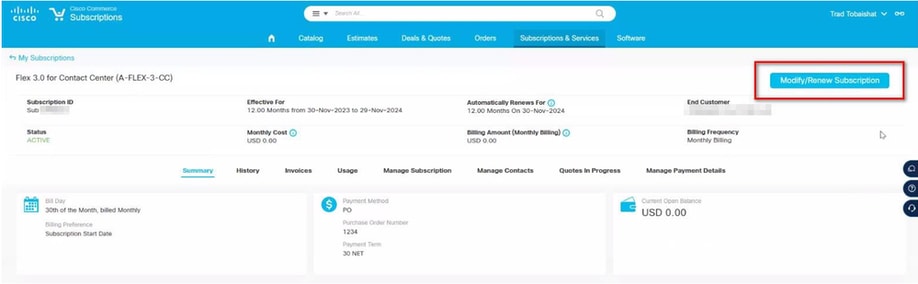
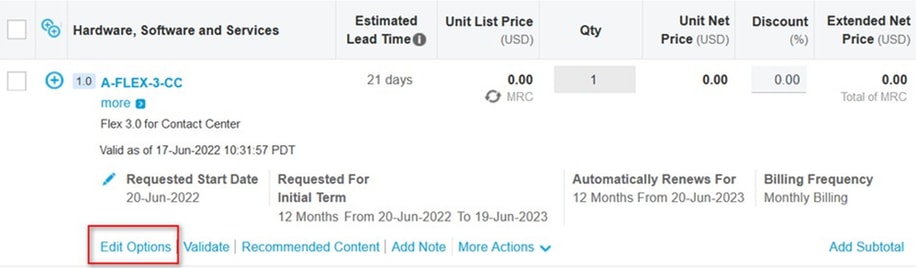
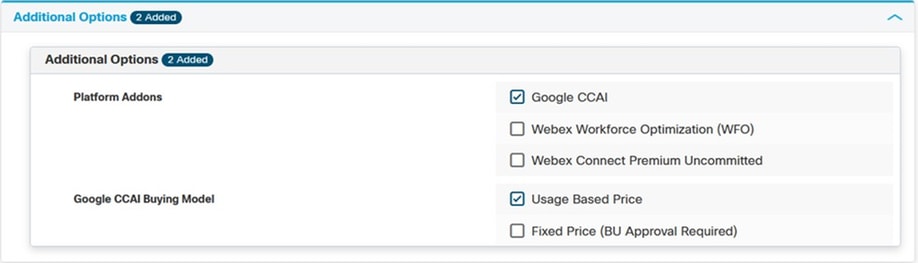
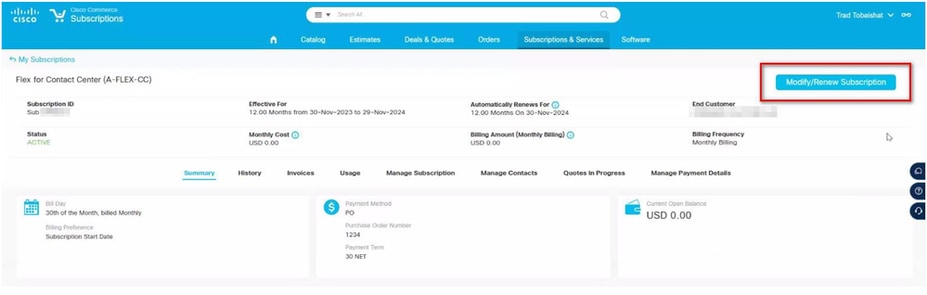
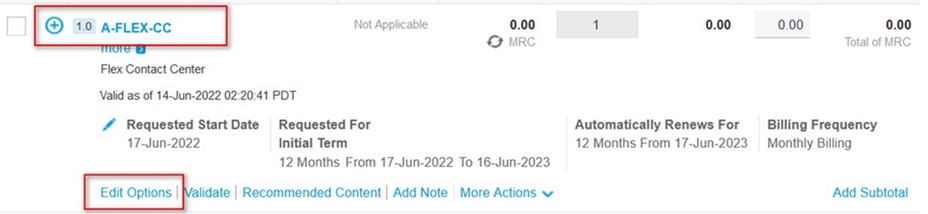
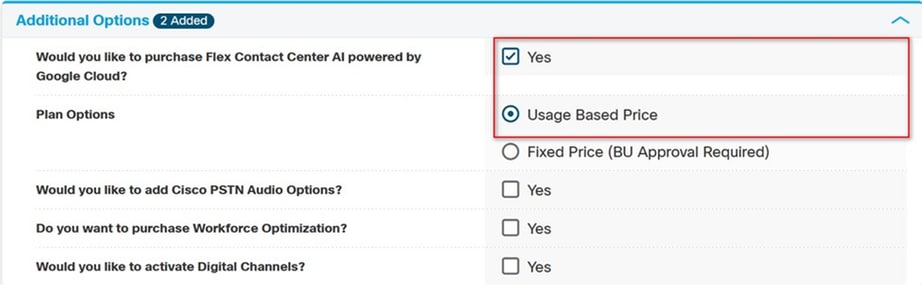
 피드백
피드백